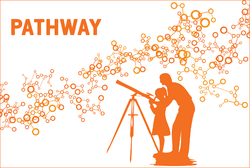|
Allgemeine Bedienung des Gerätes

Wichtige Funktionen sind:
- An- und Ausschalten auf der rechten Seite (bei eingeschaltetem Gerät kurz drücken -> Standby-Modus, lang drücken -> Ausschalten des Gerätes)
- Die weitere Bedienung folgt größtenteils direkt über das Touchscreen
- Öffnen von Programmen und Links durch einfachen klick auf das Touchscreen,
- Verschieben von Objekten durch klicken und gedrückt halten (öffnet in manchen Menus auch weitere Eigenschaften),
- vergrößern bzw. verkleinern der Anzeige durch auseinander- bzw. zusammenschieben zweier Finger auf dem Touchscreen ,
- "Home" Taste führt immer zurück zum Startbildschirm. Das aktuell geöffnete Programm läuft dabei im Hintergrund weiter und ist wieder durch die normalen Menus zu erreichen,
- „Zurück“ kann in allen Programmen, nicht nur im Browser, genutzt werden,
- "Suche" startet die Google Suche,
- "Bearbeiten" zeigt weiteres Einstellungsmenu.
Anmerkungen:
- Die Tablets sind, um eine längere Akkulaufzeit zu gewährleisten, auf Stromsparen eingestellt. Das heißt, dass sie sich bei Nichtgebrauch relativ schnell (innerhalb einiger Sekunden) in einen Standby-Modus schalten. Aus diesem holt man das Gerät wieder, indem man An-/Ausschalter auf der rechten Seite betätigt und das Gerät entsperrt (einfach den Button von links nach rechts ziehen).
- Die Tablets sollten nach Gebrauch komplett ausgeschaltet werden. Hierzu hält man den An-/Ausschalter etwas länger gedrückt (bis das Menu im Display erscheint) und wählt dann „Ausschalten“.
Fotografieren von QR-Codes
Gehen Sie zum Startbildschirm des Galaxy Tabs und wählen Sie dort den „Barcode Scanner“. Heben Sie nun das Tablet so hin, dass der QR-Code voll im Auswahlfenster erfasst wird. Nun sollten Sie entweder eine Web-Adresse (=URL) oder eine andere hinterlegte Information angezeigt bekommen. Zum öffnen der URL nun einfach darauf klicken.
Fotografieren
Gehen Sie zum Startbildschirm des Galaxy Tabs und wählen Sie dort „Kamera“. Fotografiert wird durch einen Klick auf das Kamerasymbol.
Telefonfunktion
Gehen Sie zum Startbildschirm des Galaxy Tabs und wählen Sie dort "Telefon". Wählen Sie nun die gewünschte Rufnummer.
Navigieren
Um mit dem Tablet zu einem bestimmten Punkt navigieren zu können, rufen Sie die gewünschte Google Maps Karte auf (z.B. die Karte der Pflanzensteckbriefe) und wählen dann "Maps". Nun gehen Sie auf den gewünschen Pin und wählen im Folgebildschirm "Navigieren" (zweites Symbol von links) und bestätigen mit "Navigieren". Nun sollte die Navigation starten.

|
Inquibidt in der Hochschule
Inquibidt Info
Inquibidt in der Schule
Partnerorganisation
|